මාස නමයකටත් වඩා වැඩි කාලයක් පුරාවට සිදු කල පරික්ෂා කිරීම් වලින් අනතුරුව අද(29) Microsoft සමාගමේ නවතම මෙහෙයුම් පද්ධතිය වන Windows 10 වෙළඳපොලට නිකුත් කෙරුණා. මේ මෙහෙයුම් පද්ධතියේ නවතම අංග, ඔබට නොමිලේ ලබා ගත හැකිද, install කර ගන්නා ආකාරය ආදි ඔබ අනිවාර්යයෙන්ම දැන ගත යුතු සියලුම විස්තර වලින් මේ ලිපිය සමන්විතයි.
1. Windows 10 ඇති නවතම සහ වැදගත්ම අංග
i. Start Menu අංගය නැවතත්

Microsoft සමාගම desktop පරිගණක සහ ස්පර්ශ සංවේදී තිර සහිත උපාංග සඳහා පොදු මෙහෙයුම් පද්ධතියක් Windows 8 සමඟ ගෙන ආවා. නමුත් එහි පරණ start menu අංගය නම් තිබුනේ නැහැ. නමුත් Windows 10 සමඟ ඔවුන් නැවතත් එම අංගය ගෙන එනවා. Windows 10 තුල Start Menu එක සම්පූර්ණ තිරය පුරාම විහිදිය හැක. මම පෙර ලිපි වලදීත් සදහන් කල ආකාරයට Microsoft සමාගම Continuum නමින් අංගයක් ද හදුන්වා දුන්නා. මෙමගින් ඔබේ Windows දුරකථනය පරිගණකයක් බවට පත් කර ගන්නට පුළුවන්. Wi-Fi, Bluetooth වැනි settings වලට පහසුවෙන් ළඟා වීමට Action Center එකක්ද මෙහි දක්නට ලැබෙනවා.
ii. Cortana ඔබේ පරිගණකයට

ඔබේ කටහඬ මගින් පරිගණකය හසුරුවන්නට Microsoft සමාගම Windows 10 සමඟින් ඔබට හැකියාව ලබා දෙනවා. ඒ Cortana පුද්ගලික සහයකයා Windows සමඟ ලබා දෙමින්. Windows 10හි taskbar එකෙහි cortana සඳහාම ඉඩක් වෙන් වී ඇති අතර Windows Phone එකෙහි දක්නට ලැබූ සියලුම මුලික Cortana අංග ක්රියාත්මකයි. Cortana කටහඬ හෝ පාඨ මඟින් ක්රියාත්මක කල හැක. “Play my music” මගින් Music මෘදුකාංගය විවෘත කර ගැනීමටත්, “Please be quiet” මඟින් එය නැවැත්වීමටත් හැකියාව තිබෙනවා. මෙය හදුන්වා දීමේදී Microsoft සමාගමේ Joe Belfiore විසින් ප්රශ්න කීපයක් අසමින් Cortana හි හැකියාවන් ප්රදර්ශනය කර තිබෙනවා.
iii. Edge Browser එක සැබෑවක් බවට පත්වෙයි.

Windows 10 වලදි වැඩියෙන් අවදානය යොමුවෙලා තියෙන දෙයක් තමයි Security කියන්නේ.ඒ වගේම මේ Security එක Operating System එකට විතරක් සීමා කරන්නෙ නැතුව Security අතින් ඉහල Edge Browser එකත් නිකුත් කරලා තියෙනවා.
Edge Browser එක Project Spartan කියලත් හඳුන්වනවා.ඒ වගේම මේ Edge Browser එක Internet Explorer ඉතිහාසය ඉවර කරලා Microsoft සමාගමේ නව Web Browser එක වෙන්නයි යන්නෙ.ඊට හේතුවන්නේ Edge Browser එක Fast වීම අලුත් Features ගොඩක් තිබීම, Devices ගොඩක Run කිරීමේ හැකියාව හා ආරක්ෂා සහිත බවයි.
ඒ වගේම මේ Edge Browser එක මගින් Phishing Account, Malicious Extensions Memory corruption වගේ ඒවායින්වෙන බලපෑම් බොහෝදුරට අඩුකරන්න උත්සහ කරලා තියෙනවා.
ඒ වගේම මේ අලුත් Edge Browser එකේ හුරුපුරුදු Features ටිකක් භාවිතාකරලත් තියෙනවා.ඒවා තමයි SmartScreen, Certificate Reputation checking හා HTTPS සඳහා වන ලොක් එකක සලකුණ EV Cert green bar එක .ඒවගේම අලුතෙන් ලබාදෙන TLS standard එකක් වන HTTP2 Protection එක.
ඒවගේම Edge Browser එක Windows 10 සමග එන Windows Passport සඳහා Support කරන නිසා Password පාවිච්චිය අඩුවෙන් තමයි කරන්න තියෙන්නෙ.
Edge HTML rendering engine එක වගේම ඒකෙ Threads Run වෙන්නෙත් Sandbox එකක් ඇතුලෙ,හරියට Windows Store app වගේ.ඒවගේම Edge එකත් Run වෙන්නෙ වෙනම Sandbox එකක. පරණ Internet Explorer වගේ නෙමෙයි.ඒ වගේම මේක Operating System එකක කොටසක් නෙමෙයි, සම්පූර්ණ App එකක්.
ඒවගේම Edge App එක Store එක හරහා පහසුවෙන් Update කරගන්න පුළුවන්.ඒ කියන්නේ මොකක් හරි Security එකේ වැඩිදියුණු කිරීමක් කරන්න ඕනෙනම් Microsoft එකට එකවර සියළු Windows 10 පාරිභෝගිකයන්ගේ Browser වලට ඒක කරන්න පුළුවන්.
iv. ජංගම දුරකථන වලටත් Windows 10

විවිධ හැඩයන්ගෙන් සහ ප්රමාණයන්ගෙන් යුතු උපාංග Windows 10 හරහා ඒකාබද්ධ කිරීමේ Microsoft හි වෑයමේ තවත් වැදගත් පියවරක් ලෙස ජංගම දුරකථන වලටත් Windows 10 පැමිණෙනවා. Notifications ආදිය තත්කාලීනව පරිගණක සහ දුරකථන අතර Sync වන අතර අඟල් 8 ට වඩා අඩු උපාංග සදහා Windows 10 හි විශේෂ සංස්කරණයක් පැමිණෙනවා.
v. XBox සහ Windows 10

Microsoft සමාගම තීරණය කරලා තිබෙනවා Xbox app එක Windows 10 ධාවනය වන සියලුම උපකරණ සදහා ලබා දෙන්නට. Microsoft සමාගම දැනටමත් Games ආශ්රිතව ප්රමුඛයෙකු ලෙස සිටියත් ඔවුන් පරිගණක ආශ්රිත ක්රීඩා සදහා තවමත් පසුබෑමකයි සිටින්නේ. එය මගහරවා ගැනීමට මෙය මනා රුකුලක් වෙනු ඇත. මේ XBox app එක සමඟින් Xbox one තුලින් පරිගණකයට Games Sync කර ගැනීමට හැකි වෙනු ඇත. මෙය නම් ආකර්ෂණය දිනා ගන්නා අංගයක් වෙවී.
vi. Universal apps

Microsoft සමාගම නිවේදනය කලා Windows සදහා universal apps පැමිණෙන බව. ඒ අනුව දැන් මෘදුකාංග සකසන්නන්ට එක කේතයකින් phones, tablets, PCs සහ Xbox One සදහා මෘදුකාංග සැකසිය හැක.
vii. Windows 10 සමග එන Virtual Desktops පහසුකම
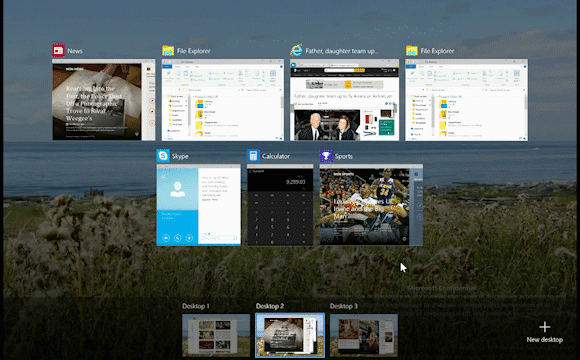
ඔබ Linux හෝ Mac භාවිතා කරන්නෙක් නම් දැනටමත් දන්නවා ඇතිනේ එකවර programs බොහොමයක් විවෘත කරගෙන ඉද්දි ඒවා හසුරුවන්නට මෙම අංගය ඉතා වැදගත් කියලා. අවසානයේදී Windows 10 හි Task View යන නමින් මෙම අංගය හදුන්වාදී තිබෙන අතර එය Taskbar එකෙහි පවතිනවා.Task View මත Click කල විට Task View Interface එක ලැබෙනවා.එහි ඔබ විවෘත කර ඇති Windows සහ virtual desktops දක්නට ලැබෙනවා.ඔබ ප්රථම වතාවට මෙය විවෘත කල විට ඔබට දක්නට ඇත්තේ desktop එකක් පමණි. තව virtual desktop එකක් එකතු කරන්න “Add a desktop” මත Click කල යුතුය.
දැන් ඔබ Task View මත click කල විට ඔබ විවෘත කර ඇති desktop පෙනෙනවා. ඔබට යතුරු පුවරුව භාවිත කරලත් Desktop අතර හුවමාරු වෙන්න පුළුවන්.Windows key + Tab ඒ සදහා යොදා ගත හැක. වෙනත් Desktop එකක Programs run වෙද්දී ඒ බව, Programs icon එක වෙනස් වී දැනුම් දෙනවා. තවද ඔබට හැකියාව තියෙනවා වෙනස් desktop අතර programs හුවමාරු කරන්නට.ඒ සදහා Task View මත click කරලා ඔබට මාරු කිරීමට අවශ්යය program එකෙහි thumbnail මත right click කරන්න.ඊළගට “Move to” තෝරන්න. මෙසේ විවෘත කල desktop වසා දැමීමට thumbnail වල ඉහල දකුණු කෙළවරෙහි ඇති X click කරන්න.
මෙහිදී භාවිතා කල හැකි Keyboard Shortcuts ,
WIN + CTRL + LEFT/RIGHT: ඉදිරි හෝ පසු පස desktop අතර හුවමාරු වීමට
WIN + CTRL + D: නව Desktop එකක් සැදීමට
WIN + CTRL + F4: වර්තමාන Desktop එක වසා දැමීමට
WIN + TAB: task view ආරම්භ කිරීමට
viii. Windows Hello සමග Windows 10 හි ආරක්ෂාව හා පෞද්ගලිකත්වය වැඩි දියුණු වීම.

Windows මෙහෙයුම් පද්ධතිය භාවිත කරන්නන්ට තව දුරටත් එහි ආරක්ෂාව සදහා මුර පදයක් යොදා ගන්නට අවශ්ය වන්නේ නැහැ.ඒ Windows 10 මෙහෙයුම් පද්ධතිය සමග එන Windows Hello විශේෂාංගය නිසයි. මෙමගින් ඔබේ මුහුණ හෝ ඇගිලි සලකුණ මෙහෙයුම් පද්ධතිය සහ වෙබ් අඩවි සදහා අවසර පත වේවි. මෙහිදී භාවිත කරන තාක්ෂණය වන්නේ Xbox සදහා වැඩි දියුණු කල Microsoft Kinect depth camera උපාංගයයි. Microsoft සමාගමේ අරමුණ වන්නේ පරිශීලකයන් විසින් සකසන බිලියන ගණනක් වූ මුරපද නැවත්වීමයි. Hello ආරක්ෂක මොඩලය තුල පරිගණකය ඔබව කැමරා හෝ ඇගිලි සලකුණු කියවීමේ උපාංගයක් මගින් හදුනා ගනු ඇත. තවද යම් කිසි වෙබ් අඩවියක් Hello තාක්ෂණය සදහා උපයෝගීතාවය දක්වන්නේ නම්, එම වෙබ් අඩවියද ඔබව හදුනා ගනු ඇත. ඒ සදහා ඒ අනුබද්ධ තවත් තාක්ෂණයක් වන Microsoft Passport යොදා ගනියි.
Kinect සදහා වූ මෘදුකාංග අංශයේ නියමු Scott Evans ප්රකාශ කලේ ඔවුන්ගේ අරමුණ වන්නේ පුද්ගලයෙක් තවත් පුද්ගලයෙක් සමග ගනුදෙනු කරනවා මෙන් Windows උපාංග සමගද ගනුදෙනු කරනවා දැකීම යන්නයි. Hello පදනම් වෙලා තියෙන්නේ ජංගම දුරකතනයක් අදාල ජාලය මගින් හදුනා ගැනීමට යොදා ගන්නා asymmetric key cryptography නමින් හැදින්වෙන තාක්ෂණයයි. එම නිසා හදුනාගැනීමක් වැරදීමට ඇති සම්භාවිතාවය උත්සහ 100,000 කට 1 ක් පමණි.
Hello ක්රියාත්මක වීමට නම් විශේෂ උපාංග තිබිය යුතුය.එනම් fingerprint reader, illuminated IR sensor හෝ වෙනත් biometric sensors.එමගින් හැගෙන්නේ ඔබේ Laptop පරිගණකයෙහි built-in Kinect-like sensor එකක් පැවතිය යුතු බවයි.තවද Microsoft සමාගම වැඩි දුරටත් පවසන්නේ Intel F200 RealSense 3D කැමරාව සහිත ඕනෑම පරිගණකයක Hello හොදින් ක්රියාත්මක වනු බවයි. තවද Hello කිසිදු සාමාන්යය වෙබ් කැමරා මගින් ක්රියාත්මක නොවෙනු ඇත.
කෙසේවෙතත් Hello දැනට පවතින ඇගිලි සලකුණු කියවීමේ උපාංග සමග ක්රියාත්මක වන බවත් ඉදිරියේදී එන නව පරම්පරාවේ පරිගණක පෙර සවි IR sensor සමග වෙළද පොලට පැමිණෙනු ඇති බවත් Microsoft හි උප සභාපති Joe Belfiore තම බ්ලොග් පිටුවෙහි සදහන් කර ඇත. ඉන්ටෙල් සමාගම මේ වන විටත් RealSense කැමරා උපාංග Dell ටැබ්ලට් පරිගණක සදහා අඩංගු කර ඇත.තවද මෙමගින් පරිශීලකයාගේ කිසිදු biometric තොරතුරක් අන්සතු නොවන බව හා Laptop පරිගණකයට කිසිදු තොරතුරක් ගබඩා කිරීමට නොහැකි බව Microsoft හි විධායක නිලධාරීවරයෙකු පවසා තිබේ.
ix. Windows 10 හි updates Torrents හි Peer-to-peer තාක්ෂණයෙන්

Microsoft සමාගම Windows 10 සදහා වූ updates, peer-to-peer තාක්ෂණය යොදා ගෙන විසුරුවා හැරීම.(peer-to-peer protocol එකක් යොදා ගෙන) නමුත් අද වෙනකන් Microsoft සමාගම තම updates නිකුත් කලේ single source එකක් යොදා ගෙනයි.
Peer-to-peer තාක්ෂණය මධ්යගත වුන ක්රමවේදයක් නොවෙයි. එහිදී සෑම කෙනෙක්ටම Data sending හා receiving හැකියාව තිබෙනවා. සාමාන්යය server-client model එකේදී client system එක server එකෙන් request කල විට server එක එය ඉටු කර දෙනවා. නමුත් P2P හිදී සෑම සහභාගිකයෙක්ම server එකක සහ client සතු ක්රියාවලිය සිදු කරනවා. Torrents දැනටමත් මෙම P2P protocol එක යොදා ගන්නවා.(seeds සහ leechers)
මේ Peer-to-peer updating system එක පරිශීලකයාට අවශ්යය නම් පමණක් යොදා ගන්න පුළුවන්. නමුත් P2P යොදා ගතහොත් ඔබට modes දෙකකින් updates ලබා ගන්න පුළුවන්. එනම්,
තම local network එකෙහි වූ අනෙකුත් PC වෙතින් හෝ
තම local network එකෙහි වූ PC වෙතින් හෝ web එකෙහි වූ අනෙකුත් PC වෙතින්.
මේ peer-to-peer update system එක යොදා ගැනීම නිසා නිතරම මෙහෙයුම් පද්ධතිය සදහා updates ලැබේවි. දැනට සියලුම PC, updates ලබා ගන්නේ Microsoft severs හරහායි. එබැවින් එහි කාර්යක්ෂමතාවය මදක් අඩුයි. කෙසේ වෙතත් මෘදුකාංග ලොව දැවැන්තයා දැනට නිල නිවේදනයක් නිකුත් කර නැහැ මේ සම්බන්ධව. නමුත් ඉදිරියේදී එන Preview versions හරහා මෙය පැමිණෙනු ඇතැයි විශ්වාස කරනවා.
x. Microsoft සමාගම ජංගම දුරකථන, පුද්ගලික පරිගණක බවට හරවයි.

අවසන් වූ Microsoft Build සමුළුවේදී හදුන්වා දුන් වැදගත් තාක්ෂණයක් තමයි මේ Continuum කියන්නේ. මේ මගින් Windows 10 ජංගම දුරකතනයක් පහසුවෙන් පුද්ගලික පරිගණකයක් බවට පත් කරන්න පුළුවන්. මේ සදහා මුලික වෙන්නේ Microsoft Universal Apps. සරලවම කිවහොත් එක application එකක් Windows 10 on phones, PCs, tablets සහ Xbox One කියන උපාංග සියල්ලේම ක්රියාත්මක වනවා. පරිගණක මෘදුකාංග තනන්නන්ට මෙය ඉතා පහසුවක්. ඔබ දුරකථනයෙහි, ජංගම දුරකථන සදහා වූ Excel භාවිත කරන්නේනම්, දුරකථනය වෙනත් Dispaly Device එකක් හා සම්බන්ධ කල විට පරිගණකයන් සදහා වූ Excel සංස්කරණය බවට ස්වයංක්රියව පත් වෙනවා.තවද ජංගම දුරකථනය දුරස්ථ පාලකයක් ලෙසින්ද මෙහිදී භාවිතා කරන්නට හැකි වේවි.ජංගම දුරකථන මුහුණත විශාල Display එකකට හෝ රූපවාහිනියකට සුදුසු පරිදි සැකසෙනවා. මෙහිදී Windows 10 Desktop එකක් ලෙසින් පෙනුනත් පරිගණක සදහා වූ සාම්ප්රදායික මෘදුකාංග නම් ක්රියාත්මක වෙන්නේ නැහැ. මෙලෙස වෙනත් Display Device එකක් සමග සම්බන්ධ වීමට Miracast තාක්ෂණය හෝ Wired Dock උපාංගයක් යොදා ගන්න පුළුවන්. තවද Dual Screen හැකියාව මගින් විඩියෝවක් දුරස්ථ Display එකක නරඹන ගමන් SMS හෝ Email එකක් වුවද යැවිය හැකිය. අනාගතයේදී ජංගම දුරකථනය ප්රාථමික පරිගණක උපාංගය බවට පත් වේවි.
2. Windows 10 install කරගන්න ඔබේ පරිගණකය සතු විය යුතු අවම තත්වයන්.

විශේෂත්වය වන්නේ 2007 දී නිකුත් කල windows Vista සදහාද අවශ්යය වුවේ මේවාට බොහෝ දුරට සමාන requirements වීමයි. ඒවා පහත පරිදිය,
Processor: 1 gigahertz (GHz) faster processor හෝ SoC
RAM: 32-bit සදහා 1 gigabyte (GB) සහ 64-bit සදහා 2 GB
Hard disk space: 32-bit OS සදහා 16 GB සහ 64-bit OS සදහා 20 GB
Graphics card: DirectX 9 හෝ later with WDDM 1.0 driver
Display: 1024×600
ඔබේ පරිගණකයෙහි Windows 10 ධාවනය කරන්නට අවශ්යය Hardware Requirements බොහෝ අඩු වුවත්,Windows 10 හි හදුන්වා දෙන නවතම විශේෂාංග අත්විදින්නට නම් පහත අමතර සුදුසුකම් සපුරන්නට වේවි.
1. Coratna දැනට ක්රියාත්මක වන්නේ United States, United Kingdom, China, France, Italy, Germany සහ Spain යන රටවල් වල පමණයි.
2. Speech recognition සේවාව ඔබේ device එකේ microphone මත රැදේවි. හොදම අත්දැකීම ලබන්නට නම් ඔබට High fidelity microphone array අවශ්යය වෙනවා.
3. Windows Hello සදහා විශේෂ illuminated infrared camera සහ finger print reader අවශ්යය වෙනවා.
4. සියලුම Windows සංස්කරණ සදහා Continuum විශේෂාංගය ඇතුලත්.
5. Xbox Music හෝ Xbox video හරහා Music සහ Video stream කල හැක්කේ තෝරා ගත් රටවල් වල පමණයි.
6. Two factor authentication සදහා PIN, Biometric (finger print reader හෝ illuminated infrared camera) හෝ WiFi හෝ Bluetooth capabilities සහිත phone එකක් අවශ්යය.
3. Windows 10 සහ Windows 10 හි සංස්කරණ

Windows 10 හඳුන්වා දෙන්නේ PC පාරිභෝගිකයන්ට විතරක් නෙමෙයි. Windows 10 හඳුන්වාදෙන්නේ PS, Tablet, Phone, Xbox One, Hololens, Surface Hub වගේ Devices ගොඩකට. Windows 10 අපේ මුලු ලෝකයම සවිබල ගන්වන්නයි හදන්නේ. ඒ හෘද ස්පන්දන ගනින යන්ත්ර ,Elevator, ATM වගේ කුඩා උපකරණ වලට පවා Windows 10 හඳුන්වාදීමෙන්.
ඒවගේම පාරිභෝගිකයා මොන Device එක පාවිච්චි කලත් ඒ හැම කෙනාටම එක Apps Store එකකින් Apps Download/Buy කරගන්න පුළුවන් විදිහට තමයි Windows 10 හදලා තියෙන්නේ.
අපිදැන් හොයලා බලමු Windows 10 වල සංස්කරණ මොනවද කියලා.
ඉස්සර වගේම Windows පාරිභෝගිකයන් ගොඩක් ඉන්න නිසා ඒ අයට ගැලපෙන සංස්කරණ ලබාදෙන්න ඕනෙ. ඒනිසා තමයි මේ විදිහට සංස්කරණ ගොඩකට Windows 10 බෙදෙන්නේ.ඒ වගේම එක එක පාරිභෝගිකයගේ අවශ්යතාව මතත් සංස්කරණ නිකුත් කරලා තියෙනවා.
Windows 10 Home:
මේක එක්තරා පාරිභෝගිකයන් පිරිසක් ඉලක්ක කරගත් සංස්කරණයක්.තමාගේ පෞද්ගලික පරිගණකයට Tablet එකට Home සංස්කරණය තමයි ගැලපෙන්නෙ. Home සංස්කරණයත් එක්ක නවතම Microsoft නිෂ්පාදන කිහිපයක්ම ඔබට ලැබෙනවා.ඒ තමයි Cortana ( Personal Assistant) , Edge Web Browser එක , Continuum ( Touch පහසුකම් සහිත Devices වලට) , Windows Hello -Login වීම සඳහා මුහුණ ,ඇඟිලි සලකුණ හෝ කළු ඉංගිරියව හඳුනාගැනීමට ඒවගේAll Pagesම Music,Video,Mail,Calendar,Photo කියන App මේ Home සංස්කරණය සමග ලැබෙනවා.Windows 10 සමග Xbox One හි Games තමන්ගේ PC එකෙන් සෙල්ලම් කරන්න පුළුවන්.
Windows 10 Mobile:
මේ සංස්කරණය ජංගම දුරකතන සඳහා සහ කුඩ Tablet සඳහා තමයි යොදාගන්නේ.මේකෙදිත් Home සංස්කරණයේ තිබ්බ Apps සහ Touch සඳහා නිමවනලද Office App එකද.ඒ වගේම විශේෂයෙන්ම Continuum මගින් විශාල තිර සහිත පරිගණකයන්හි තමන්ගේ ජංගම දුරකථනය භාවිතා කරන්නත් පුළුවන්.
Windows 10 Pro:
මේ සංස්කරණය Desktop PC සංස්කරණයක්.ඒ වගේම Tablet වලටත් Support කරනවා. ඒවගේම ව්යාපාර සඳහා අවශ්ය විවිධ පහසුකම් මෙහි තියෙනවා.ඒ වගේම ව්යාපාර වල දත්ත ආරක්ෂා කිරීමට විශේෂ ක්රමද Windows 10 Pro සතුයි. ඒ වගේම Cloud සඳහාද වැඩි පහසුකම් මේ සතුයි.
Windows 10 Enterprise:
මේ සංස්කරණය මධ්යම සහ විශාල සමාගම් සඳහා තමයි නිමවලා තියෙන්නේ .විශේෂය වන්නේ ආරක්ෂාව වැඩි වීම.ඒ වගේම Security Updates එදිනෙදා ලබාගන්න පුළුවන්.
Windows 10 Education:
මෙය Enterprise සංස්කරණය මත නිර්මාණය වුන සංස්කරණය.ඒ වගේම මේ සංස්කරණැය ඉලක්ක කරගෙන තියෙන්නෙ පාසල්,පාසල්වල පරිපලකයින්, ගුරුවරු සහ ශිෂ්යයින්.
Windows 10 Mobile Enterprise:
මේ සංස්කරණය තියෙන්නේ ව්යාපාරික පාරිභෝගිකයන්ට.මේ සංස්කරණයෙත් ආරක්ෂාව පිළිබඳ තමයි වැඩි අවදානය යොමුකරලා තියෙන්නේ.ඒ වගේම නවතම Security Updates සහ නවතම Microsoft නිෂ්පාදන ලබාගැනීමේ හැකියාවකුත් තියෙනවා,
තවද Windows 10 Enterprise හාWindows 10 Mobile Enterprise සංස්කරණයන් ATM යන්ත්ර, Point Of Sale යන්ත්ර , IoT උපකරණ හා industrial Robotics ආදී උපකරණ සඳහාද ලබාදීමට Microsoft සමාගම කටයුතු කරනු ඇත.
4. Windows 10 Free upgrade එක ලබා ගැනීමට ඔබ සුදුසුකම් ලබනවාද?

ඉහත දැක්වෙන ගැලීම් සටහන මගින් ඔබට මේ පිලිබඳ ඉතා හොද අවබෝධයක් ලබා ගත හැකිය.ගැලීම් සටහනට අනුව, ඔබ සතුව Windows 7, Windows 8 හෝ Windows 8.1 කොපියක් ඇත්නම් ඔබට Windows 10 Free upgrade කිරීමට අවස්ථාව ඇත.
ඔබ දැනටමත් Windows 10 Preview එක Test කරනවාද ? Windows 10 Preview එක Install කලේ වලංගු Windows 7, Windows 8 හෝ Windows 8.1 කොපියක් හරහාද? එසේනම් ඔබට Windows 10 Free upgrade එක ලබාගත හැකිය.
ඔබ භාවිතා කරන්නේ Windows 7 වලට වඩා පැරණි එහෙමත් නැත්නම් Windows XP හෝ Windows Vista මෙහෙයුම් පද්ධතිද? එසේත් නැතිනම් ඔබ Windows 10 Preview එක Install කිරීමට භාවිතකලේ Windows 7 ,Windows 8, Windws 8.1 වල වලංගු License එකක් නොවේද? එසේනම් ඔබට Window 10 Upgrade කිරිමේදී Windows 10 Standard Edition එක සඳහා $119 ක මුදලක්ද, Pro edition එක සඳහා $199 ක මුදලක්ද වැය කළයුතුවේ.
5. ඔබ Windows 7 වල ඉදන් Windows 10 වලට මාරු වෙන්න හිතන් ඉන්නවාද?
Windows 7 සහ 8.1 භාවිත කරන්නන්ට Windows 10 සදහා නොමිලේම වසරක් සදහා Upgrade කර ගන්නට Microsoft සමාගම අවස්ථාව ලබා දී තිබෙනවා. නමුත් එත් සමගම පැරණි මෙහෙයුම් පද්ධති වල තිබු අංග ගණනාවක්ම ඉවත් වෙනවා. Windows 7 භාවිත කරන්නන්ට මෙය වඩාත් දැනේවි.
1. ඔබ Windows 7 Home Premium, Windows 7 Professional, Windows 7 Ultimate, Windows 8 Pro සමග Media Center, හෝ Windows 8.1 Pro සමග Media Center භාවිතා කරනවාද, Windows 10 වලට upgrade කල විට Windows Media Center ඉවත් වේවි.
2. DVDs නරඹන්නට නම් වෙනම playback software එකක් අවශ්යය වේවි.
3. Windows 7 හි තිබු desktop gadgets සම්පූර්ණයෙන්ම ඉවත් වේවි.
4. Windows 10 Home users ලට Windows Updates ඉබේම ලැබේවි. නමුත් Windows 10 Pro and Windows 10 Enterprise භාවිත කරන්නන්ට updates කල් දැමීමට හැකියාව ලැබේවි.
5. Solitaire, Minesweeper, සහ Hearts Games Windows 10 install කිරීමත් සමග ඉවත් වේවි. නමුත් windows 10 සමග එම games වල නවතම versions වන Microsoft Solitaire Collection සහ Microsoft Minesweeper පැමිණේවි.
6. ඔබ සතුව USB Floppy drive එකක් තිබේ නම් ඒ සදහා Drivers, Windows Updates මගින් හෝ නිෂ්පාදකයාගේ වෙබ් අඩවියෙන් වෙනම Download කර ගත යුතුය.













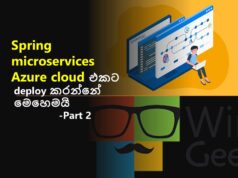
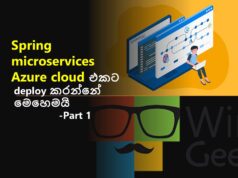
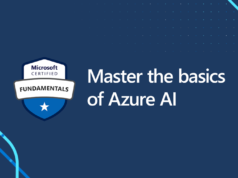




[…] […]